Win10系统窗口文件夹重叠显示怎么办?Win10系统窗口文件夹重叠显示的解决方法
更新日期:2023-11-06 17:02:47
来源:转载
手机扫码继续观看

win10系统窗口文件夹重叠显示怎么办?下面小编就讲解了win10系统窗口文件夹重叠显示的解决方法,有需要的小伙伴赶紧来看一下吧,相信对大家一定会有所帮助哦。
win10系统窗口文件夹重叠显示怎么办?win10系统窗口文件夹重叠显示的解决方法
1、右击右下角任务栏,选择选项列表中的"属性",如图所示。
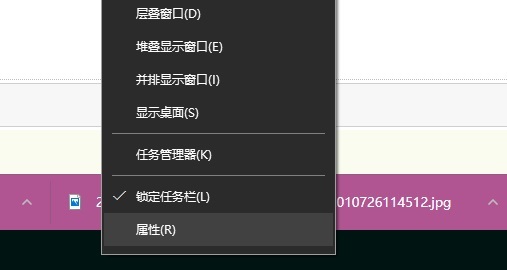
2、在打开的窗口界面中,找到其中的"任务栏按钮",点击右侧的选项框下拉按钮,将其设置为"从不合并"即可,如图所示。
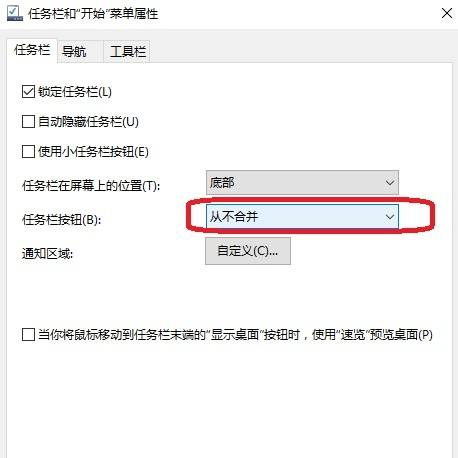
3、然后点击"应用",这时就会发现任务栏中将各个任务窗口都显示出来了,如图所示。
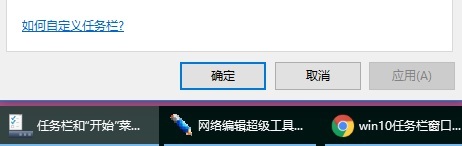
该文章是否有帮助到您?
常见问题
- monterey12.1正式版无法检测更新详情0次
- zui13更新计划详细介绍0次
- 优麒麟u盘安装详细教程0次
- 优麒麟和银河麒麟区别详细介绍0次
- monterey屏幕镜像使用教程0次
- monterey关闭sip教程0次
- 优麒麟操作系统详细评测0次
- monterey支持多设备互动吗详情0次
- 优麒麟中文设置教程0次
- monterey和bigsur区别详细介绍0次
系统下载排行
周
月
其他人正在下载
更多
安卓下载
更多
手机上观看
![]() 扫码手机上观看
扫码手机上观看
下一个:
U盘重装视频











